运动动画和形变动画的区别
- 格式:doc
- 大小:28.00 KB
- 文档页数:1

形变动画的制作形变动画的概念形变动画的定义:所谓形状,就是在Flash中直接使用绘图工具绘制出来的矢量图形,或者是将其他对象分离出来的矢量图形。
形状补间动画是Flash动画的一个主要组成部分,反映了在一段时间内将一个形状对象变形为另一个形状对象的过程。
是图形的一种形状动态的变化成另一种形状。
Flash可以对图形的形状、大小、位置和颜色等进行形状变化。
形变动画的制作原理和条件原理形状补间动画的基本原理是由于矢量形状本身的属性发生了变化,从而产生动画。
制作条件制作形状补间动画需要具备以下3个条件:至少有两个关键帧。
在这两个关键帧中包含必要的矢量图形。
形变动画的类型形变动画的分类:1.逐帧动画2.补间动画逐帧动画定义:逐帧动画又称帧并帧动画,是必须对时间轴轨道中的每一帧进行定义的动画,即所有帧都为关键帧的动画。
优点:帧并帧动画具有能随心所欲地创建各种动画效果的优势。
缺点:制作费时费力,生成的动画占据的存储空间大。
step1:打开FlashCS.3并新建一个文件step2:在时间轴第1帧(默认的空白关键帧)插入目标图片1.jpg,并相对舞台垂直中齐、水平中齐。
step3:同第2步操作一样,在第10帧处插入空白关键帧,并放入目标图片2.jpg,然后相对于舞台垂直中齐、水平中齐。
step4:重复第二步,在第20帧处创建空白关键帧再次将图片1.jpg放入(也可以直接复制第1帧并在第20帧处粘贴即可)。
step5:最后在“控制”菜单中选择“测试影片”观看效果便可以保存了。
概念在Flash的时间帧面板上,在一个时间点(关键帧)绘制一个形状,然后在另一个时间点(关键帧)更改该形状或绘制另一个形状,Flash 根据二者之间帧的值或形状的变化来创建的动画被称为“形状补间动画”。
分类几何形变指直接用绘图工具绘制出来的几何形状之间的变形动画。
文字形变用文字或符号实例创建形变动画,前提是将文字或符号实例选择“修改”→“打散”命令(也可以用快捷键Ctrl+B),打散后分离成的形状。

12动画原理
1.直线运动:在动画中,物体沿着直线路径移动,速度是恒定的。
2.曲线运动:物体按照弯曲的路径移动,速度也可能不断变化。
3.放缩:通过改变物体的大小,可以表达出远近关系或者物体
的生长和缩小。
4.旋转:物体在空间中围绕一个轴心进行旋转,可以使动画更
加生动有趣。
5.变形:通过改变物体的形状,可以呈现出物体的柔韧性或者
变化过程。
6.缓入缓出:动画中物体的速度可以逐渐加快或减慢,使得动
画更加平滑自然。
7.过渡:两个动画场景之间的过渡可以通过淡入淡出、溶解等
方式实现,使得转换更加流畅。
8.振动:物体在固定点或轴线周围做周期性的振动,可以表现
出物体的摇摆或颤动。
9.变速:物体在运动过程中改变速度,可以表达出加速或减速
的效果。
10.反弹:物体碰撞后弹起或反弹,可以表现出物体的弹性特点。
11.余震:物体停止运动后,可能还会发生轻微的震动或回弹。
12.相机移动:动画中相机的移动可以改变视角或追踪物体,
增加动画的多样性。

形状补间动画和动作(动画)补间动画的区别柳强注意:在Flash中,形状(变形)动画只能针对矢量图形进行,也就是说,进行变形动画的首、尾关键帧上的图形应该都是矢量图形,矢量图形的特征是:在图形对象被选定时,对象上面会出现白色均匀的小点。
利用工具箱中的直线、椭圆、矩形、刷子、铅笔等工具绘制的图形,都是矢量图形。
在Flash中,运动动画只能针对非矢量图形进行,也就是说,进行运动动画的首、尾关键帧上的图形都不能是矢量图形,它们可以是组合图形、文字对象、元件的实例、被转换为“元件”的外界导入图片等。
转为元件能修改的属性参数比较多,因此在上表对象中统一为元件。
非矢量图形的特征是:在图形对象被选定时,对象四周会出现蓝色或灰色的外框。
利用工具箱中的文字工具建立的文字对象就不是矢量图形,将矢量图形组合起来后,可得到组合图形,将库中的元件拖曳到舞台上,可得到该元件的实例。
遮罩层的应用1.建立各图层中对象:可先建欲作被遮罩图层再建欲作遮罩图层✧欲作遮罩图层在上,图即为通透区欲作被遮罩图层在下2.效果制作:其中一层做动画设计等3.将欲作遮罩图层(现为普通图层)转为遮罩层:快捷菜单中转。
欲看效果将两图层锁住引导层的应用1.建被引导图层:建内容及动画。
✧内容可以使用影片剪辑、图形元件、按钮、文字等,但不能应用形状(矢量图)✧最常用的动画形式是动作(动画)补间动画✧被引导图层可为多个2.建引导层:✧内容可以是用钢笔、铅笔、线条、椭圆工具、矩形工具或画笔工具等绘制出的线段。
✧导出影片中此层不可见3.附着:在被引导图层动画开始和结束的关键帧上,让元件的注册点(选中元件上的带十字圆)对准引导层线段的开始和结束的端点注意:✧“被引导层”中的对象在被引导运动时,还可作更细致的设置,比如运动方向,把【属性】面板上的【路径调整】前打上勾,对象的基线就会调整到运动路径。
而如果在【对齐】前打勾,元件的注册点就会与运动路径对齐✧在做引导路径动画时,按下工具栏上的【对齐对象】功能按钮,可以使“对象附着于引导线”的操作更容易成功。

动画产生的基本原理动画是一种通过连续播放静止图像来产生运动效果的艺术形式。
它利用了人眼的视觉暂留效应,使连续的静止图像在观众眼中形成流畅的动态画面。
动画产生的基本原理涉及到帧率、插帧、补间动画等概念。
动画的基本单元是帧。
帧是一张静止的图像,每秒播放的帧数决定了动画的流畅程度。
通常,电影和视频的帧率为每秒24帧或30帧,而电视节目和游戏则通常为每秒60帧。
较高的帧率能够产生更流畅的动画效果,但同时也需要更多的计算和存储资源。
插帧是指在已有的关键帧之间添加额外的中间帧,以平滑过渡。
这种技术被广泛应用于传统动画和计算机动画中。
在传统动画中,动画师会绘制关键帧,然后由助手绘制中间帧。
而在计算机动画中,通过插值算法自动生成中间帧。
这样,即使只有少数关键帧,也能产生出连贯的动画效果。
补间动画是指通过指定起始状态和结束状态,计算中间每一帧的状态,从而实现动画的过程。
补间动画可以实现平移、旋转、缩放等各种不同的动画效果。
在传统动画中,补间动画需要手工绘制每一帧的中间状态。
而在计算机动画中,可以通过数学计算和插值算法来生成中间帧。
除了帧率、插帧和补间动画,动画制作还涉及到其他一些技术和概念。
例如,关键帧动画是指只定义了起始状态和结束状态的动画。
在关键帧之间的中间状态由计算机自动生成。
路径动画是指物体按照预先定义的路径进行运动的动画效果。
形变动画是指改变物体形状或结构的动画效果。
动画产生的基本原理可以通过以下步骤来概括:首先确定动画的起始状态和结束状态,然后计算中间每一帧的状态,并使用插值算法生成中间帧。
最后,按照设定的帧率播放这些帧,形成流畅的动画效果。
动画产生的基本原理涉及到帧率、插帧、补间动画等概念。
通过合理运用这些原理,可以创造出各种生动逼真的动画效果。
动画制作是一项需要技术和艺术结合的工作,它不仅需要精确的计算和处理能力,还需要创造力和想象力。
通过不断探索和创新,动画艺术必将在未来展现出更加绚丽多彩的发展前景。

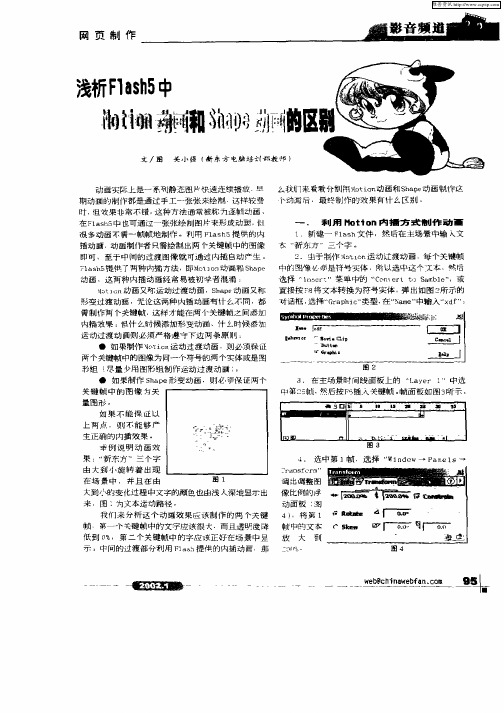
flash基础教程:逐帧动画、形变动画、运动动画概念及区别介绍 本教程为⼤家介绍flash中最基本的三种动画⽅法:逐帧动画、形变动画和运动动画。
1. 概念 逐帧动画——是Flash动画最基本的形式,是通过更改每⼀个连续帧在编辑舞台上的内容来建⽴的动画。
形状补间动画——是在两个关键帧端点之间,通过改变基本图形的形状或⾊彩变化,并由程序⾃动创建中间过程的形状变化⽽实现的动画。
运动补间动画——是在两个关键帧端点之间,通过改变舞台上实例的位置、⼤⼩、旋转⾓度、⾊彩变化等等属性,并由程序⾃动创建中间过程的运动变化⽽实现的动画。
2. 区别 1)逐帧动画的每⼀帧使⽤单独的画⾯,适合于每⼀帧中的图像都在更改⽽不是仅仅简单地在舞台中移动的复杂动画。
对需要进⾏细微改变(⽐如头发飘动)的复杂动画是很理想的⽅式。
形状补间在起始端点绘制⼀个图形,再在终⽌端点绘制另⼀个图形,可以实现⼀副图形变为另⼀副图形的效果。
运动补间在起始端点定义⼀个实例的位置、⼤⼩、⾊彩等属性,在终⽌端点改变这些属性,可以实现翻转、渐隐渐现等效果。
2)逐帧动画保存每⼀帧上的完整数据,补间动画只保存帧之间不同的数据,因此运⽤补间动画相对于帧帧动画,可以减⼩⽂件体积。
3)形状补间必须是运⽤在被打散的形状图形之间,动画补间必须应⽤在组合、实例上,帧帧动画不受此限制。
4)帧帧动画的每⼀帧都是关键帧,形状补间动画帧之间是绿⾊背景⾊,两端由实线箭头相连,运动补间动画帧之间是兰⾊背景⾊,两端也由实线箭头相连。
3. 应⽤中需注意的问题 1)如果在创建补间动画时,时间轴上出现虚线箭头,表⽰补间不成功,应检查两个端点的对象是不是符合做形状补间或动作补间的对象。
2)可以利⽤变形提⽰点来控制形状渐变的效果,利⽤变形提⽰点,两端的形状越简单效果越好。
以上就是逐帧动画、形变动画、运动动画概念及区别介绍,希望对⼤家有所帮助!。
高二信息技术教研组2010.10.25FLASH动画制作(第3节)———形变动画与运动动画的对比一、学习目标:了解形变动画与运动动画的工作原理;掌握形变动画与运动动画的制作步骤。
二、重点与难点:学会制作形变动画和运动动画的要领。
三、学习过程:(一)Flash中图形、组合、元件的区别与转化:图形——是分散的;组合、元件——是整体的下面是分别选中了图形、组合、元件时的不同状态,请仔细辨清:· 图形→组合的方法:选中要转换的图形,然后选择【修改】菜单→【组合】。
· 图形→元件的方法:选中要转换的图形,然后选择【修改】菜单→【转换成元件】。
在弹出对话框中给元件取个名称,并指定一种行为,最后确定即可。
对话框如下图:· 组合、元件→图形的方法:选中目标,然后选择菜单【修改】→【分离】。
(二)形变动画与运动动画的对比:1、针对的对象不同:形变动画的对象必须是分散的,例如图形;运动动画的对象必须是整体的,例如组合、元件2、创建方法类似:3、形变动画是对图形对象的位置、大小、形状、颜色的改变,而运动动画是对元件对象的运动、大小、形状、颜色的改变。
(三)上机操作:【任务一】:制作一个红色小球变成蓝色文字“放飞梦想”的5秒动画。
操作提示:注意当前帧、帧频、运行时间的提示。
【任务二】:制作一个小球按曲线运动的动画效果。
制作提示:1)设置影片的大小和背景颜色2)选择椭圆工具和适当颜色画小球图形3)将小球图形转换为“图形”类“元件”4)在同一图层的第20帧(帧数可以自定)插入关键帧(为了保证是同一个图形元件)5)移动第20帧的小球到适当位置6)在起始帧设置补间为“动作”补间设置情况如下图:7)在制作好小球运动动画的基础上,在“小球运动”图层名称处按鼠标右键,在弹出的菜单中选择“添加引导层”,这时会在“小球运动”图层上添加一层引导线层,如下图:接着选取引导线层的第一帧,然后用“铅笔工具”在工作区画出小球的运动路线。
mg动画常用的动态技巧MG动画是一种结合了传统动画和计算机图形技术的动画制作形式,通过运用各种动态技巧和特效效果,能够给观众带来全新的视觉呈现。
以下是常用的MG动画动态技巧:1. 变形动画: 变形动画是利用计算机图形技术对物体进行形状和大小的改变,通过改变物体的曲线和控制点,实现物体的形态变化。
变形动画常常被应用在角色形象的呈现上,例如让角色变身、变形或者变化外貌等。
2. 移动动画: 移动动画是通过改变物体的位置和路径来实现动画的效果。
可以通过规定物体的起始点和终点,控制物体沿着指定路径移动,增加画面的动感和流畅感。
在MG动画中,移动动画常常被应用在角色的行走、奔跑、飞行等场景中。
3. 旋转动画: 旋转动画是指通过改变物体的旋转角度来实现动态效果。
可以通过改变物体的中心点和旋转轴来控制物体的旋转方式和角度,使物体在画面中具有旋转的动感。
4. 缩放动画: 缩放动画是通过改变物体的尺寸和大小来实现动画效果。
可以通过调整物体的宽度、高度和比例来实现不同程度的放大和缩小效果。
缩放动画可以用来表达物体的远近、大小或者强调物体的重要性。
5. 翻转动画: 翻转动画是通过改变物体的方向和角度来实现动画效果。
可以通过改变物体的翻转轴和角度,使物体在画面中产生翻转的动感,增加画面的变化和视觉冲击力。
6. 散射动画: 散射动画是通过让物体在画面中分散或聚集,形成散射或集合的效果。
可以通过控制物体的位置和路径,使物体在画面中从一个点快速散开或者聚集在一起,给人以迅疾和连贯的视觉冲击感。
7. 特效动画: 特效动画是指通过添加各种特殊效果和粒子效果来实现动画的效果。
可以通过添加粒子系统、光影效果、模糊效果等,使画面中的物体或者场景具有更生动、真实和立体的感觉。
8. 形变动画: 形变动画是通过改变物体的形状和结构来实现动态效果。
可以通过改变物体的网格和拓扑结构,使物体在画面中产生复杂的形态变化和形象的展示。
9. 遮罩动画: 遮罩动画是通过遮挡物体的部分图层来实现动画效果。